Toelichting op de planning gegevens
Bij het inplannen van een toets krijgt u een scherm met verschillende opties. Op deze pagina worden deze opties toegelicht.
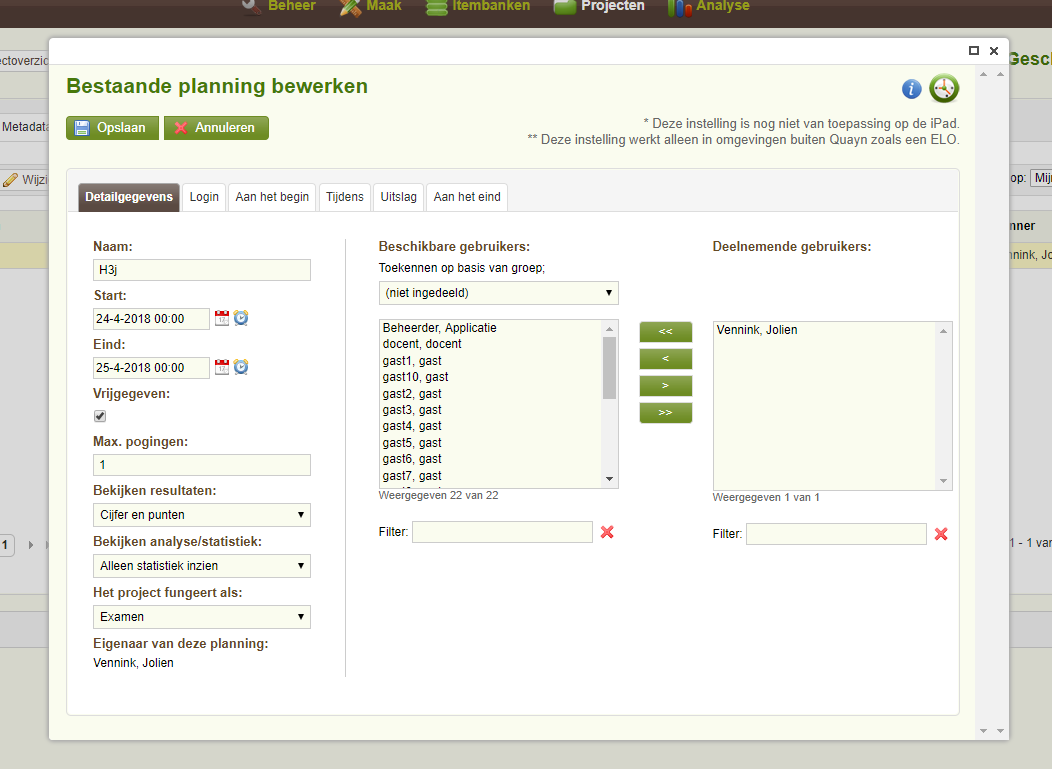
Figuur: Het planningsscherm waar hieronder alle opties uitgelegd worden.
|
Naam |
De naam van dezeplanning.
Aangezien er meerdere planningen van een project gemaakt kunnen worden is het bij het bekijken en analyseren van de resultaten handig om de verschillende planningen te kunnen onderscheiden. U kunt bij de analyse ook filteren op de naam van de planning. |
|
Start |
De datum en het tijdstip waarop het project beschikbaar moet komen.
|
|
Einde |
De datum en het tijdstip waarop het project niet langer beschikbaar is.
|
|
Vrijgegeven |
Of de planning is vrijgegeven. |
|
Max. pogingen |
Het maximum aantal keren dat een cursist het project mag maken.
|
|
Bekijken resultaten |
Geeft aan of de cursist na afloop de resultaten mag inzien.
Voor elk van de opties Punten, Cijfer, Antwoorden en Inzien is een overeenkomstige kolom aanwezig op het tabblad Resultaten van de cursist. U kunt - sinds versie 1.5.2.3 van Quayn - deze instelling ook achteraf wijzigen.
|
| Bekijken analyse / statistiek |
Geeft aan of de cursist na afloop de statistieken en/of de analyse mag inzien
Voor de opties Analyse en Statistiek is een overeenkomstige kolom aanwezig op het tabblad Resultaten van de cursist.
U kunt deze instelling ook achteraf wijzigen.
|
|
Het project fungeert als |
U kunt hier aangeven om welk soort project het gaat: examen, oefentoets, enz.. Oefentoetsen komen bij de cursist onder de kop Oefenen en andere toetsen onder het kopje Toetsen. |
|
Eigenaar van de planning |
Hier kunt u zien wie de planning heeft aangemaakt.
|
|
Beschikbare gebruikers |
Dit zijn de cursisten die nog niet zijn ingepland.
|
|
Deelnemende gebruikers |
Dit zijn de cursisten die zijn ingepland.
|